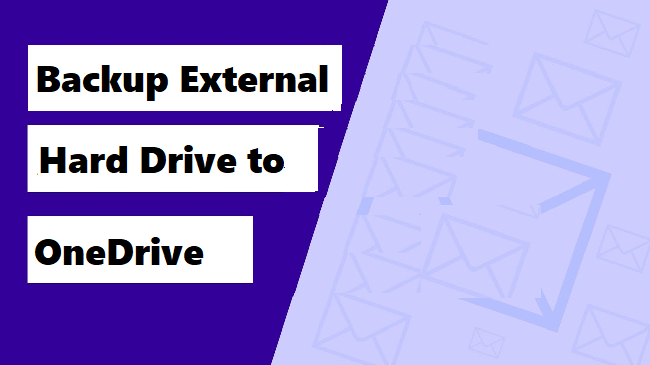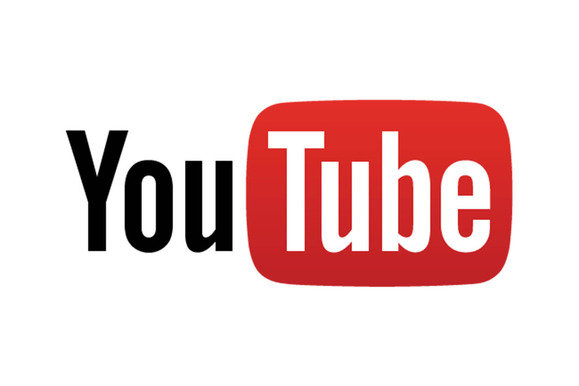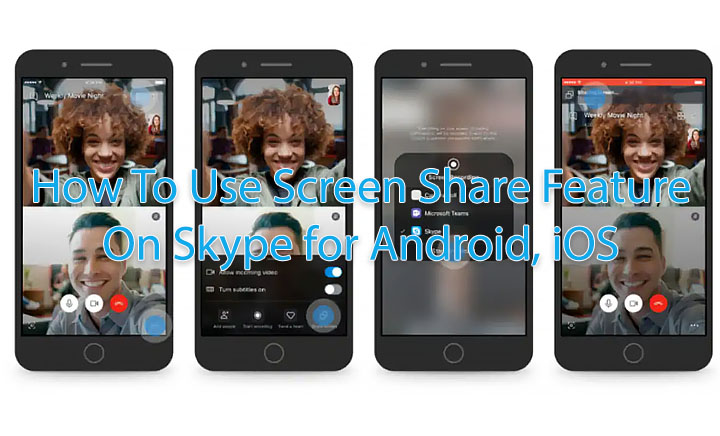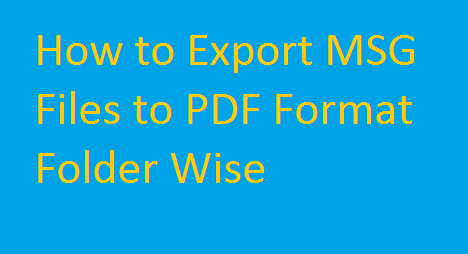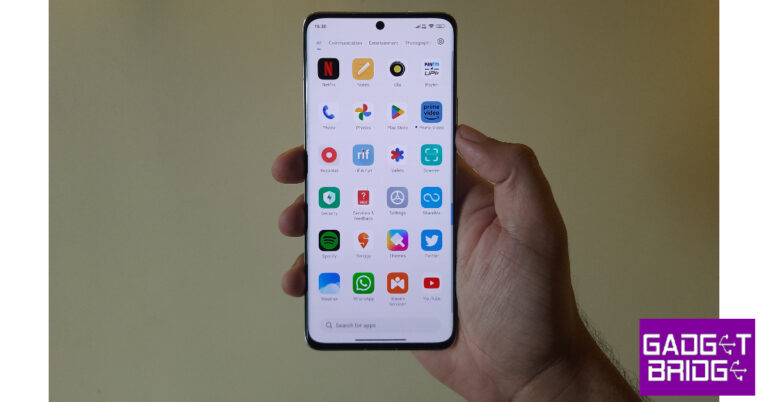Преобразование нескольких сообщений Outlook в формат PDF с вложениями
Outlook – это профессиональное почтовое приложение, которое довольно популярно среди пользователей. По разным причинам необходимо преобразовать несколько сообщений Outlook в PDF. Вот некоторые из возможных причин, по которым требуется преобразование: необходимость создания резервной копии файлов в формате PDF, печать электронных писем для создания бумажных копий, обмен сообщениями электронной почты Outlook с другими и т. Д. Одно сообщение в Outlook хранится в формате MSG. Если кто-то хочет получить доступ к нескольким электронным письмам Outlook в формате PDF, им необходимо преобразовать файл MSG в формат PDF. В этом блоге вы узнаете, как конвертировать сообщения и вложения Outlook 2016/2013/2010/2007 в формат PDF.
Краткий обзор формата файлов MSG и PDF
An Файл MSG обычно предназначен для MS Outlook для сохранения одного электронного письма. Это файл документа, который можно закодировать в двоичном формате. Пользователь может вручную создать этот формат файла, используя метод перетаскивания из Outlook. Это можно сделать, просто выбрав одно сообщение электронной почты и перетащив его в любое место по своему выбору. Главный недостаток этого файла в том, что он может быть открыт любым пользователем для модификации с помощью текстового редактора или другого приложения. По сути, этот файл включает текст ASCII, основное тело сообщения, календари, гиперссылки, вложения и контакты.
А PDF-файл, что расшифровывается как Portable Document Format, это формат файла типа документа. Его можно открыть и просмотреть на любой платформе. Чтобы открыть файл PDF в системе, необходимо загрузить Adobe Acrobat Reader или любую другую программу для чтения PDF-файлов. Он обеспечивает безопасность с помощью пароля, который ограничивает нежелательный доступ и использование содержимого PDF. Его можно сильно сжать без потери данных с помощью различных алгоритмов сжатия.
Необходимо преобразовать несколько сообщений Outlook в формат PDF
Пользователи могут столкнуться с различными ситуациями, когда захотят сохранить несколько сообщений Outlook в формате PDF. Некоторые из них упомянуты ниже:
- Файл MSG можно легко изменить, поэтому он небезопасен. Конвертируя формат в PDF, пользователи могут обеспечить безопасность данных.
- Путем преобразования пользователь может сделать резервную копию всего импортированного файла MSG, который может быть использован в будущем.
- Доступ к нескольким сообщениям электронной почты Outlook в любой системе без установки Outlook.
Способы сохранения сообщений Outlook как Adobe PDF в пакетном режиме
Ниже приведены подходы к преобразованию нескольких сообщений Outlook в файл PDF:
- Параметр “Сохранить как” в Outlook
- Файлы Adobe Combine
- Вариант печати
1. По выбору “Сохранить как”
- Открыть MS Outlook и выберите электронные письма, которые нужно преобразовать
- Перейдите в меню “Файл” и нажмите Сохранить как вариант
- Сохраните файл в желаемом месте в папке формат .html
- Теперь перейдите к месту и выберите файл
- Щелкните правой кнопкой мыши файл .html и выберите Открыть с помощью >> MS Word
- В MS Word перейдите в Файл> Сохранить В качестве вариант
- Выберите .pdf файл формат для сохранения файла
Ограничение
- Преобразование нескольких сообщений Outlook в PDF с помощью этого процесса – длительная и утомительная задача.
- Иногда преобразовывается только содержимое электронной почты, и невозможно преобразовать вложения.
- Этот метод также может привести к потере данных.
2. Использование функции Adobe “Объединять файлы в PDF”.
- Запуск Adobe Acrobat заявление.
- В разделе “Выберите задачу” выберите Объединить файлы в PDF вариант.
- Теперь откройте Outlook и перетащите несколько писем для преобразования в окно “Объединенные файлы”.
- Нажмите Объединить файлы чтобы начать процесс преобразования.
- Будет создан единый файл PDF со всеми сообщениями и вложениями.
Ограничение
Чтобы реализовать этот метод преобразования нескольких сообщений Outlook в PDF, в системе должен быть установлен Adobe Acrobat, который является платным приложением.
3. Используя параметр печати
- Выберите электронные письма, которые нужно преобразовать, и нажмите Ctrl + P
- Теперь появится диалоговое окно печати и выберите Adobe PDF как принтер
- Если вложения также необходимы, перейдите в Параметры печати и check Распечатать прикрепленные файлы вариант
- Нажмите Распечатать чтобы начать процесс конвертации
Профессиональный инструмент для преобразования нескольких сообщений Outlook в PDF
Когда пользователи хотят преобразовать несколько или одно сообщение из Outlook в Adobe PDF, они могут использовать описанные выше ручные методы. Но эти процессы длительны и могут быть неуправляемыми для нетехнических пользователей. Использование профессионального инструмента позволит пользователю выполнить преобразование файла. Конвертер MSG в PDF – один из таких инструментов, который позволяет пользователям конвертировать несколько сообщений Outlook в PDF с вложениями в портретном и ландшафтном режимах. Кроме того, эта утилита не имеет ограничений по размеру и количеству файлов, и пользователи могут легко сохранять несколько сообщений Outlook в формате PDF без потери данных.
Вывод
Каждый пользователь хочет, чтобы его файлы были портативными и доступными на любом компьютере. Следовательно, возникает необходимость конвертировать несколько сообщений Outlook в PDF. PDF-файл обеспечивает полную безопасность своего содержимого, и пользователи могут открывать файл в любой системе. Хотя есть несколько ручных методов преобразования, они не совсем надежны. Следовательно, разумно выбрать профессиональное решение для эффективного сохранения нескольких сообщений Outlook в формате PDF.